Internet -err_network_access_denied

- 2189
- 388
- Devin Crona
Usein käyttäjillä on ongelma pääsy verkkoon Chromessa tai muussa selaimessa, joka ilmestyy kerran tai systemaattisesti. Sivut eivät avaudu, ja sen sijaan tarkkailija antaa virheen "Internet -yhteys" suljettu "ERR_NETWORK_ACCESS_DENIED -koodin avulla. Windows 10, 7: ssä että muissa kokoonpanoissa on vika sekä. Lisäksi yhteysvirhe voi näkyä viestillä "Yhteys keskeytetään. Näyttää siltä, että olet yhteydessä toiseen verkkoon "ja ERR_NETWORK_CHANGED -koodi. Miksi selain ei siirry pyydettyyn sivustoon ja kuinka poistaa Internet -pääsyongelma, harkitsemme. Voit poistaa toimintahäiriön, jos tietokoneella on järjestelmänvalvojan oikeuksia.

ERR_NETWORK_CHANGED -virheiden syyt
Ongelman ratkaisemiseksi on tarpeen selvittää, miksi selaimelta evättiin pääsy verkkoyhteyteen. Virhe ERR_NETWORK_ACCESS_DENIED -koodilla voi tapahtua seuraavista syistä:
- Verkkoyhteys estää virustorjunta, palomuuri (rakennettu -in, kolmas -osapuoli) tai muu ohjelmisto.
- Haitallisten ohjelmien vaikutus.
- Reitittimen väärä työ, modeemi, verkkolaitteiden vika.
- Ongelmia fyysisesti kaapelin kautta.
- Palveluntarjoajan puolella olevat toimintahäiriöt.
- Vaurioituneet, vanhentuneet laitteet ohjaimet.
- Selaimen viat, väärät profiiliasetukset ja muut syyt.
Virhe ERR_NETWORK_CHANGED -koodilla johtuu muutoksesta verkkoparametreissa, jotka selain on asettanut ja käytti aikaisemmin. Usein yhteys keskeytetään, kun laite on kytketty toiseen verkkoon siirtymisen aikana sivustolle, reitittimen uudelleenkäynnistyksen jälkeen ja toistuva yhteys, ja myös jos käyttöjärjestelmä alkoi käyttää yhteyttä toisen verkkosovittimen kautta. Silloin vika ilmenee kerran eikä enää huolestu. On vaikeampaa etsiä syytä, kun toimintahäiriö on systemaattinen. Mikä tahansa edellä mainituista tekijöistä, jotka aiheuttavat pääsyn kieltoa, voivat provosoida keskeytetyn yhteyden ongelman. Lisäksi syyt voivat olla myös:
- Epävakaa toiminta tai asennetut virtuaaliverkkosovittimet sekä VPN -ohjelmistot.
- Protokollan IPv6: n väärä työ.
- Laitteen yhdistäminen uuteen reitittimeen, useiden verkkojen läsnäolo pääsyvyöhykkeellä.
Älä unohda, että jos puhumme yritysverkosta, virhe errr_network_access_denied voi johtua järjestelmänvalvojan perustaman Internet -pääsyn kieltämisestä, niin on vaikeampaa kiertää sitä.
Resoluutiomenetelmät ERR_NETWORK_ACCESS_DENIED
Usein verkkoon pääsyn ongelmat ratkaistaan tavallisilla sivuilla uudelleenkäynnistys, mutta jos sen jälkeen toimintahäiriöt ilmenevät edelleen, sen on taisteltava muiden menetelmien kanssa. ERR_NETWORK_ACCESS_DENIED -virhekorjaus on ongelman lähteen poistaminen. Ennen kuin etsit ohjelmistosyistä, sinun on tarkistettava fyysinen yhteys verkkoon, koska johto voi vain liikkua, keskeyttää tai heikosti puristettu, mikä johtaa usein yhteyden virheisiin.
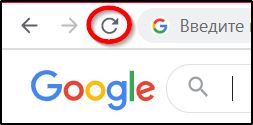
Rikoksentekijä on heti mahdollista tunnistaa välittömästi, joten päätös tapahtuu yleensä jo tapahtumien aikana. Mieti, kuinka virheen virhe_NETWORK_ACCESS_DENIED korjataan provosoivasta tekijästä riippuen.
Tietokoneesi toimivan ohjelmiston tarkistaminen
Ensin sinun tulee tarkistaa, onko sivut ladattu muihin tarkkailijoihin. Jos näin on, niin tietokoneen ohjelmisto estää verkkoyhteyden. Usein aiheuttaa pääsyn rajoittamiseen Internet -rakennettuun Windows -palomuuriin, kolmannen osapuolen palomuuriin, virustentorjunta- tai muihin suojaohjelmiin. Tämä voidaan selvittää siirtymällä ohjelma -asetuksiin ja tarkistamalla verkkoyhteyksien säännöt.
Windows -palomuurin parametrit voidaan tarkistaa seuraavasti:
- Menemme ohjauspaneeliin ja avaamme "Brandmower Windows".
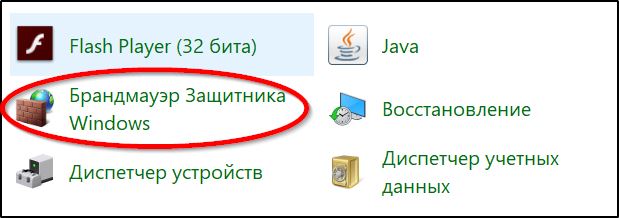
- Vasemmalla olevalla valikolla on mahdollisuus irrottaa puolustaja. Sen avulla voit tarkistaa, onko virhe kadonnut.
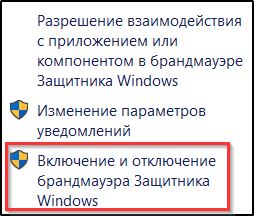
- On toinen ratkaisu. Avaa "Lisäparametrit".

- Täällä sinun täytyy nähdä, onko lähtevän yhteyden sääntöjen kieltoja, ne ilmaistaan punaisella kuvakkeella.
 Napsauta PKM ja valitse vaihtoehto "Poista sääntö käytöstä" tai "Poista".
Napsauta PKM ja valitse vaihtoehto "Poista sääntö käytöstä" tai "Poista".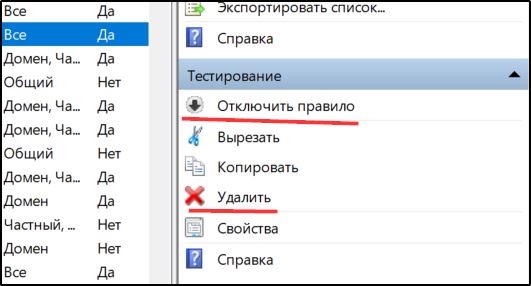
- Tarkistamme myös tulevien yhteyksien sääntöjen kieltojen saatavuuden ja toimimme samalla tavalla, jos ne ovat käytettävissä.
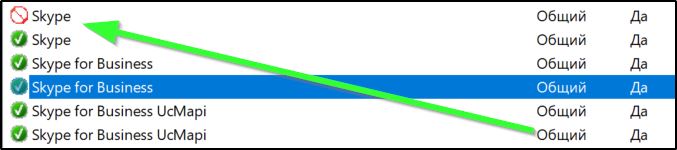
Suorittaessamme nämä toiminnot tarkistamme, onko ERR_NETWORK_ACCESS_DENIED -virhe kadonnut. Voit myös nollata Windowsin rakennetun -inter -grid -näytön asetukset, joille puolustajan on valittava ”Palauta oletus” -vaihtoehto puolustajan vasemmassa Wing -valikossa ja vahvistettava toimenpide.
Jos tietokoneelle asennetaan kolmansien osapuolien palomuureja, tarkistamme, onko tämä ohjelmisto syyllisenä estämään verkkoon pääsy ja eliminoimme ongelman samalla tavalla.
Verkkoyhteyden tai reitittimen tarkistaminen
Toinen yleinen syy verkon käyttövirheeseen on yhteyden puute. Ongelma voidaan liittää sekä yhteyden toimintahäiriöihin että verkkolaitteiden tai laitteistojen vikavirheisiin. Virhe ERR_NETWORK_ACCESS_dened korjata seuraavat toiminnot:
- Siirrymme yhteysasetuksiin ja tarkistamme verkkoparametrit.
- Käynnistä reititin uudelleen (jos sitä käytetään) ja tarkista, onko ongelma kadonnut.

- Koska palveluntarjoajatasolla tapahtuvan toimintahäiriön todennäköisyyttä ei ole poissuljettu, asiaa ei voida ratkaista itsenäisesti, joten sinun on otettava yhteyttä palveluntarjoajan operaattoriin selventääksesi tilannetta.
Google Chrome -profiilin poisto
Jos ongelma on selaimen profiiliasetukset, virhe errr_network_access_dened auttaa korjaamaan sen deleetion. Tätä varten teemme seuraavasti:
- Avaa konsoli "Suorita" (napsauta Win+R).
- Esittele LocalPPData %\ Google \ Chrome \ User Data \ (tai %UserProfile %\ Local Sett \ Application Data \ Chrome \ Käyttäjätiedot \ Windows XP: lle).
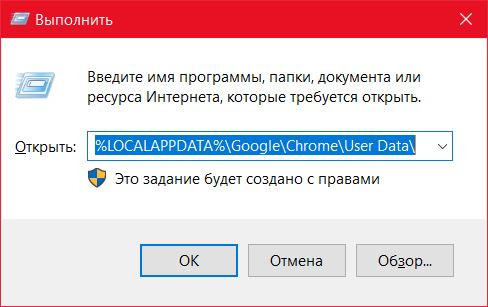
- Etsimme luetteloa, jonka nimi on oletus ja nimeä se oletusarvoisesti.VANHA.
Jos virheen lähde oli virheellinen profiiliasetus, tästä menetelmästä tulee ratkaisu ongelmaan.
Muut eliminointimenetelmät
Jos yllä olevat menetelmät eivät ole auttaneet, voit yrittää täyttää seuraavat:
- Poistamme verkon verkot Windows (siirry ohjauspaneeliin - poistamalla ongelmat - yhteyden muodostaminen Internetiin tai napsauta PUE -PKM.

- Poista tietokoneen tartunnan todennäköisyys haitallisilla ohjelmistoilla ja mainosohjelmiston saatavuus, laitteen skannaaminen erikoistyökaluilla. Poistamme ei -toivottuja ohjelmia, kun ne havaitaan.
- Tarkista reitittimen ohjauspaneelin IP -osoite sekä avaa yhteysominaisuudet (ohjauspaneeli - verkkoyhteydet, paina PKM: n yhteyden kuvaketta tai käynnistä ikkuna komennolla Cpl Valitse konsolista "Suorita") sitten IP -versio 4 (TCP/IPv4) -protokolla ja napsauta "Ominaisuudet" -painiketta. IP -osoitteen ja DNS -palvelimen hankkimisen parametrien tulisi olla aktiivisia täällä automaattisesti.
- ERR_NETWORK_CHANGED: n keskeytetyn yhteyden virhe ja monet muut yhteysongelmat auttavat usein korjaamaan DNS Windows -välimuistin hammaslääketieteen ja puhdistuksen.
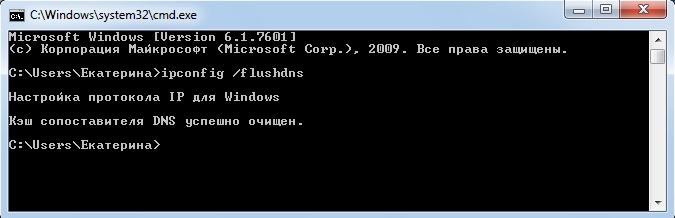
- Irrota tai poista asennetut virtuaaliset verkkosovittimet sekä VPN: n ohjelmistot.
- Irrota IPv6 yhteyden suhteen, jolle siirrymme sen ominaisuuksiin, löydä IP -versio 6 (TCP/IPv6) -komponenttien luettelosta ja poista päinvastoin, vahvista toimenpide painamalla OK -painiketta painamalla OK -painiketta. Sen jälkeen sammuta verkko ja muodosta uudelleen yhteyttä.
- Irrota selainten välityspalvelimet. Windows 10: n, 8: n, 7: n yleinen menetelmä aikoo mennä ohjauspaneeliin ja avata "verkko ja Internet", valitse sitten "Selaimen ominaisuudet". Napsauta tässä ”Connection” -välilehdessä ”Verkko -asetukset” uudessa ikkunassa poistamme valintamerkit vastapäätä paikallisten yhteyksien välityspalvelinpalvelinta ”ja“ parametrien automaattinen määritelmä ”, jonka jälkeen käytämme muutoksia.
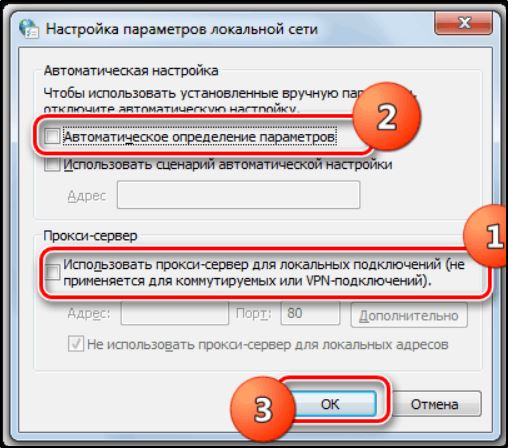
Jokainen näistä menetelmistä on tehokas yhdessä tapauksessa. Ne eivät ole vaikeita, ja niitä voidaan suorittaa ei kovin edistyneitä käyttäjiä, mutta joskus sinun on selvitettävä useita vaihtoehtoja ennen ongelman ratkaisemista.
- « Windows 10 -palautusväliaineen menetelmät
- Menetelmiä Chkdsk -virheen korjaamiseksi ei voida hyväksyä raa'ille levyille »

